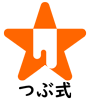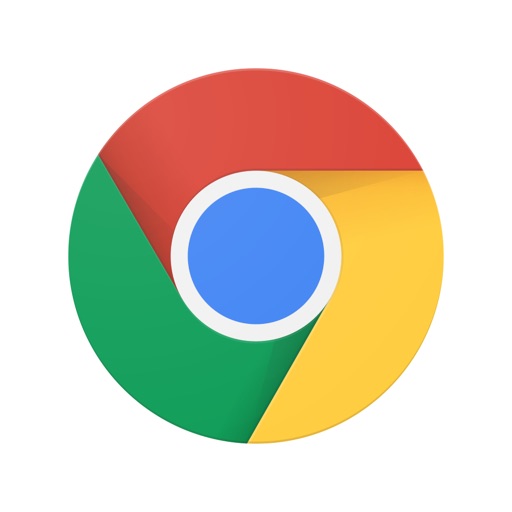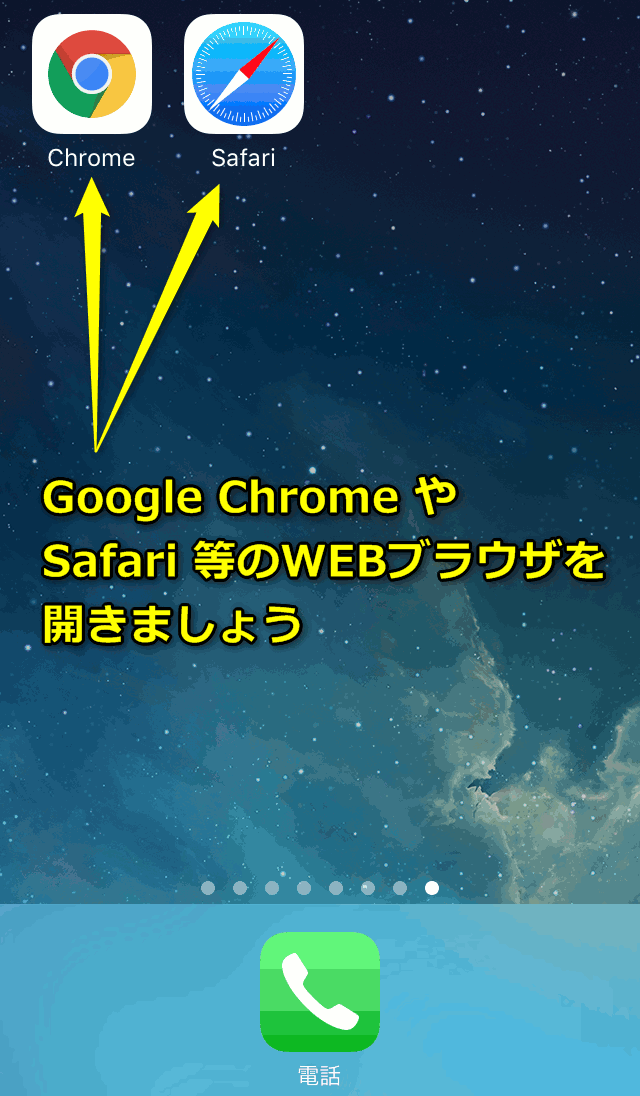【ニコニコ動画】投稿者の新着動画をまとめてチェック

ニコニコ動画 って久しぶりにアクセスすると
ランキングの動画がガラっと変わっていて取り残されたような気分になりませんか?
ランキングには見たことのない面白そうな動画がたくさんランクインされていたり
知っている投稿者さんの動画でも新しい動画が沢山アップロードされていたり……。
更新に気付いていないなんてことが日常茶飯事です。
でも ニコニコ動画 では様々な更新情報を配信してくれているので
しっかり情報を受取ることで新着の取りこぼしを無くすことができるんです。
ニコニコ動画の新着RSSを feedly に登録して確認できるようにしましょう!
以前はfeedlyに登録するURLは “rss=2.0” という形式でしたが
現在は
https://www.nicovideo.jp/user/ 【ユーザーID】 /mylist
となっています。
申し訳ございません、 記事の内容は修正しておりますが動画はそのままになっています。
ご注意お願い致します。
ニコニコ動画に用意されている情報は?
公式でまとめてくれています。
→公開RSS – niconico
http://www.nicovideo.jp/rss/
新着投稿動画や新着コメント動画・ランキングの情報が配信されています。
ニコニコ動画 以外のサービスからはニコニコ生放送・ニコニコニュースの情報も配信されています。
とても親切ですね。
公開RSSからの登録の方法は左端の RSS マーク を長押ししてRSSのURLをコピーすることで
YouTubeのチャンネル登録と同じやり方で feedly に登録することができます。
しかし、この公開RSSのリストには投稿者の新着動画や公開マイリストの情報は掲載されていません。
ですが!投稿者の新着動画や公開マイリストも簡単に登録することができるんです。
ニコニコ動画の投稿動画一覧ページのURLを取得する
Google Chrome や Safari 等のWebブラウザアプリを起動して
ニコニコ動画 にアクセスして投稿者のユーザーページを開きましょう。
niconicoアプリからはURLを取得することができません。
今回は 楽しいゲーム実況を投稿されている 栗御飯さんの投稿動画一覧 を登録します。
ユーザーページから投稿動画一覧をタップして投稿動画一覧ページを表示してください。
マイリストを登録したい場合はマイリストをタップしてマイリストを表示させてください。
アドレスバーをタップして選択した状態で長押しして吹き出しを表示させましょう。全選択→コピーの順にタップしてURLをコピーしてください。
これで投稿動画一覧のURLはコピーできたのでWebブラウザアプリは閉じてもらってOKです。
そのままでは登録できないのでURLを編集しましょう
登録するURLを編集する
feedlyアプリを開いて右上の虫眼鏡マーク をタップして検索入力エリアを開きます。
入力エリアをタップしてカーソルを表示させたら長押ししてPasteの吹き出しをタップします。
ニコニコ動画 でコピーしたURLを貼り付けてください。
スマホでアクセスした新着投稿動画一覧のURLはこのようになっています。http://sp.nicovideo.jp/user/30594664?cp_in=user_watchInformation
このままではfeedlyに登録することができません。
このURLをfeedlyに登録できるように編集します。
1番最後の部分の “?cp_in=uservideo_user” という部分を削除してください。
削除した部分に “/mylist” と入力します。
入力が完了したら再度入力エリアを長押ししてカーソルを表示させ
URLの先頭周辺まで移動させてください。
先頭にある “sp.” も削除します。
これでURLがhttp://nicovideo.jp/user/30594664/mylist
となり、候補が表示されたと思います。
以前はfeedlyに登録するURLは “rss=2.0” という形式でしたが
現在はhttps://www.nicovideo.jp/user/【ユーザーID】/mylistとなっています。
動画が過去の情報のままいますのでご注意お願い致します。
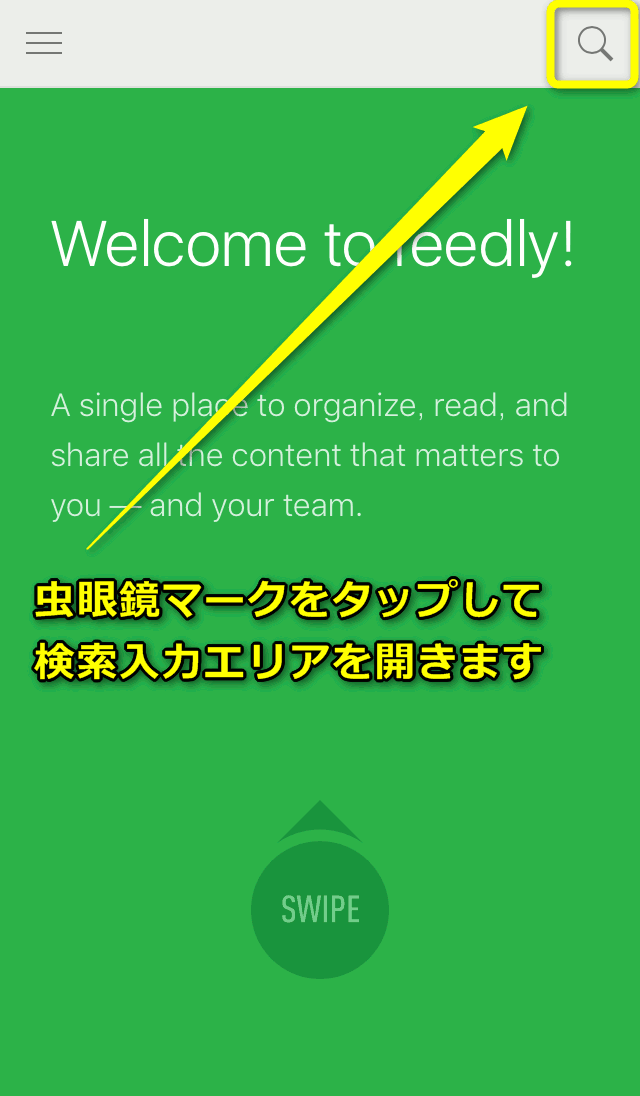
ニコニコ動画ユーザーページから登録するには?
“/user/” の後にある数字がニコニコ動画の各ユーザーに割り振られたIDです。
投稿動画一覧を公開している投稿者であればこのIDを変更するだけでfeedlyに登録できるURLになります。
投稿動画一覧 / ユーザー公開マイリスト / マイリスト のフォルダーの
登録用URLのテンプレート例を記載したので是非活用してください。
- ユーザー投稿動画
http://nicovideo.jp/user/【ユーザーID】/mylist
例 : 栗御飯さんの投稿動画‐ニコニコ動画 - ユーザー公開マイリスト
http://nicovideo.jp/mylist/【マイリストID】
例 : マイリスト 食人族の住まう森でサバイバル【The Forest】
パソコンからfeedlyに登録する場合も
上のURLと同じ形式に変更することで登録できます。
feedlyで登録して確認する
登録するURLの編集が完了すると候補が表示されているので
+ボタン をタップして登録してください。
登録先フォルダーを聞かれるのでCreate new collection をタップして登録先フォルダーを作成しましょう。
今回は ニコニコ動画 にしました。
Create をタップして登録を完了してください。
登録が完了すると +ボタン が ADDED の表示に切り替わります。
右にスワイプして ≡アイコン をタップして登録されていることを確認できれば完了です。
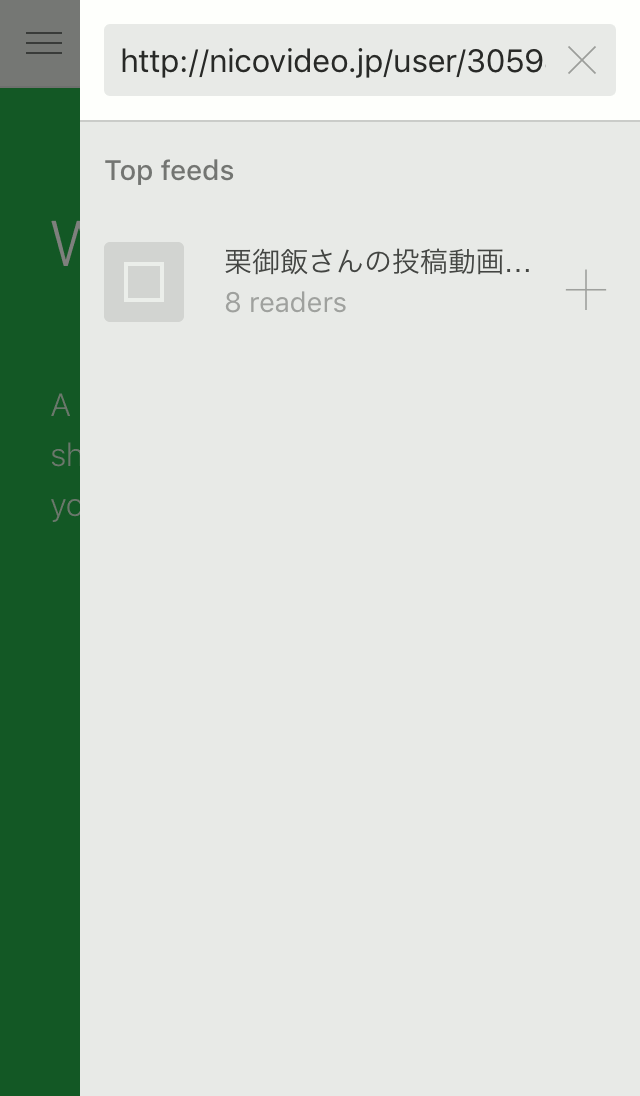
まとめ
[app_nicovideo]
主に新着投稿動画一覧の登録方法を説明しましたが
ニコニコ動画はRSSで取得できる情報がすごく多いのでどんどん登録して新着情報を受け取ってみましょう。
ニコニコ動画にはゲーム実況やボーカロイド曲、歌ってみたや踊ってみたなど
すばらしい動画コンテンツが溢れています。
feedlyに登録することでお気に入りの投稿者の新着動画をしっかりチェックして
取りこぼしの無いようにしっかり情報収集しましょう!
あなたにも素敵な情報収集生活が訪れますように
Follow @tbshikiXでいろいろつぶやいています。
フォローお待ちしております。
この記事を書いた人
つぶ
I'm a computer nerd.
月曜夜のもくもく会 #西中島StudyGroup で西中島だけの?情報サイト 西中島 #ヌードル倶楽部 を作っています
Web制作とPythonでの業務効率化とリユースと経営と?が好き
https://nishinakajima.ramennoodleclub.com/